تسجيل الخروج من Teams
على الرغم من أنه من المستحسن الاستمرار في تسجيل الدخول لمتابعة تلقي الدردشات والإعلامات والمكالمات الواردة والأنشطة الأخرى، فقد ترغب في بعض الأحيان في تسجيل الخروج من Teams لاستخدام حساب آخر أو لأسباب أخرى.
في Windows أو macOS أو مثيل مستعرض ويب من Teams، حدد صورة ملف التعريف في أعلى التطبيق ثم حدد تسجيل الخروج.
يمكنك تسجيل الدخول مرة أخرى باستخدام الحساب نفسه أو حساب آخر.
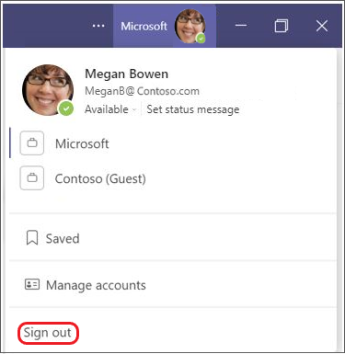
ملاحظات:
-
عند تسجيل الخروج من Teams على أي جهاز، تتم إزالة المعلومات المقترنة بحسابك من تطبيق Teams حتى تقوم بتسجيل الدخول مرة أخرى. ومع ذلك، ستستمر التطبيقات الأخرى التي تستخدمها في الوصول إلى حسابك.
-
لا يؤدي تسجيل الخروج من Teams في جهاز واحد إلى تسجيل خروجك من Teams في أجهزتك الأخرى.
إزالة حساب Teams الخاص بك من جهاز
هام: يمكن أن تؤثر إزالة حساب على التجربة العامة مع جهاز إلى جانب التطبيقات والخدمات الأخرى. للراحة والكفاءة، يسمح Windows وأنظمة التشغيل الأخرى بمشاركة الحساب بين تطبيقات مختلفة على جهاز، بما في ذلك Teams.
لإزالة حساب Teams الخاص بك، يجب حذف حساب Microsoft بأكمله المقترن به. تعرف على المزيد حول كيفية إغلاق حساب Microsoft الخاص بك.
يصف ما يلي كيفية إزالة حسابك من جهاز، على الرغم من أنه قد تكون هناك حاجة إلى خطوات إضافية. راجع أحدث معلومات الحساب لنظام التشغيل الخاص بك.
إزالة حساب من Windows
الحسابات الشخصية
-
حدد




-
اختر الحساب الذي تريد إزالته من الجهاز.
-
حدد إزالة ثم اتبع الإرشادات.
حسابات العمل أو المؤسسة التعليمية
-
حدد




-
اختر الحساب الذي تريد إزالته من الجهاز.
-
حدد قطع الاتصال ثم اتبع الإرشادات.
إزالة حساب من macOS
-
حدد Finder > Applications > Utilities > Keychain Access.
-
انقر بزر الماوس الأيمن فوق الحساب الذي تريد إزالته.
-
حدد حذف [اسم الحساب].
إزالة حساب أثناء وجوده في مستعرض ويب
هام: إذا كان لديك حسابات متعددة سجلت الدخول من خلال المستعرض الخاص بك، فقد تتم مطالبتك باختيار الحساب المحدد لتسجيل الخروج منه. في هذه الحالة، تأكد من تحديد حساب Microsoft Teams الخاص بك.
-
في مستعرض الويب، حدد صورة ملف التعريف في أعلى اليمين.
-
اختر تسجيل الخروج.
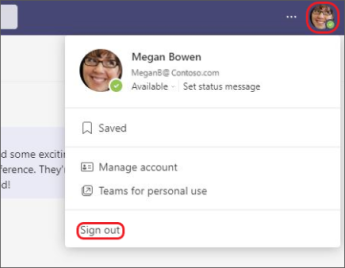
معلومات متقدمة
ارتباطات ذات صلة
اضغط على المزيد 
ستتمكن من تسجيل الدخول لاحقا بنفس الحساب أو بيانات اعتماد مختلفة.










